Yhdistäminen - “LUMIX Lab”
 “LUMIX Lab” -sovelluksen asentaminen
“LUMIX Lab” -sovelluksen asentaminen
 Yhdistäminen älypuhelimeen (Bluetooth-yhteys)
Yhdistäminen älypuhelimeen (Bluetooth-yhteys)
Tuki on nyt saatavissa älypuhelinsovellukselle “Panasonic LUMIX Lab” (jäljempänä “LUMIX Lab”). Voit suorittaa [LUT-kirjasto] toimenpiteitä ja siirtää kuvia yhdistämällä älypuhelimeen, johon on asennettu “LUMIX Lab”.
“LUMIX Lab” -sovelluksen asentaminen
“LUMIX Lab” on Panasonicin tarjoama älypuhelimille tarkoitettu sovellus.
|
Yhteensopivat käyttöjärjestelmät Android™: Android 10 tai uudempi iOS: iOS 15 tai uudempi |
-
Yhdistä älypuhelin verkkoon.
-
(Android) Valitse “Google Play™ Store”.
(iOS) Valitse “App Store”.
-
Syötä “LUMIX” tai “panasonic lumix lab” hakuruutuun.
-
Valitse ja asenna “Panasonic LUMIX Lab”
 .
.
|
Jos haluat tietoja “LUMIX Lab”-sovelluksesta, katso seuraavaa tukisivustoa: https://panasonic.jp/support/global/cs/dsc/ (Vain englanninkielellä) |
Yhdistäminen älypuhelimeen (Bluetooth-yhteys)
Noudata helpon yhteyden asetusmenetelmää (laitepari), jos haluat yhdistää älypuhelimen, joka tukee Bluetooth Low Energy -toimintoa.
 Ensimmäistä yhteyttä varten tarvitaan asetukset laiteparin muodostusta varten.
Ensimmäistä yhteyttä varten tarvitaan asetukset laiteparin muodostusta varten.
Kun yhdistetään toisen kerran tai myöhemmin, yhteys muodostuu automaattisesti, kun kytket kameran Bluetooth-toiminnon päälle.
|
Tuetut älypuhelimet Android™: Android 10 tai uudempi, jossa on Bluetooth 4.0 tai uudempi (lukuun ottamatta niitä, jotka eivät tue toimintoa Bluetooth Low Energy) iOS: iOS 15 tai uudempi
|
-
Älypuhelimessa, käynnistä “LUMIX Lab”.
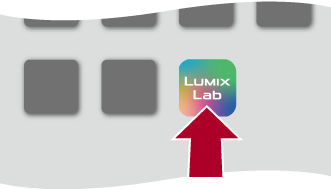
-
Katso näytetyn opastuksen sisältöä ja käynnistä sovellusta käyttämällä.
-
Siirry [Camera] -näytölle ja valitse [Pair The Camera].

(A) [Pair The Camera]
-
Aseta kamera Bluetooth-laiteparin muodostuksen valmiustilaan.


 [
[![]() ]
]  [
[![]() ]
]  [Bluetooth]
[Bluetooth]  [Bluetooth-toiminto]
[Bluetooth-toiminto]  [ON]
[ON]
 Kamera siirtyy laiteparin muodostuksen valmiustilaan.
Kamera siirtyy laiteparin muodostuksen valmiustilaan.
 Kun kamera tunnistetaan, se näkyy kohdassa “LUMIX Lab”.
Kun kamera tunnistetaan, se näkyy kohdassa “LUMIX Lab”.
-
Valitse kamera, joka yhdistetään sovellukseen “LUMIX Lab”.
 Pariliitäntä suoritetaan, kun valitset [Laiteparin muodostus] vahvistusnäytöllä.
Pariliitäntä suoritetaan, kun valitset [Laiteparin muodostus] vahvistusnäytöllä.
|
Kun Bluetooth-toiminto otetaan käyttöön, mutta ei saada älypuhelimeen, [
Jos rekisteröit useampia kuin 16 älypuhelinta, poistetaan vanhimman laitteen rekisteröintitiedot ensiksi.
– [Frame.io-yhteys] |
 Lopeta Bluetooth-yhteys
Lopeta Bluetooth-yhteys
Päätä Bluetooth-yhteys sammuttamalla kameran Bluetooth-toiminto.

 [
[![]() ]
]  [
[![]() ]
]  [Bluetooth]
[Bluetooth]  [Bluetooth-toiminto]
[Bluetooth-toiminto]  Valitse [OFF]
Valitse [OFF]
|
|
 Laiteparituksen peruuttaminen
Laiteparituksen peruuttaminen
-
Peruuta kameran laitepariasetus.


 [
[![]() ]
]  [
[![]() ]
]  [Bluetooth]
[Bluetooth]  [Laiteparin muodostus]
[Laiteparin muodostus]  [Poista]
[Poista]
-
Valitse älypuhelin, jonka laiteparitus halutaan peruuttaa.
|
|
